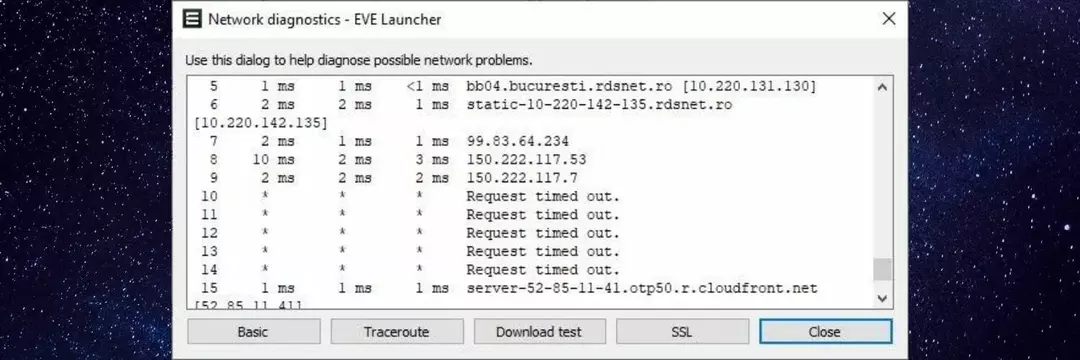- პაკეტების დაკარგვა ერთ – ერთი ყველაზე აქტუალური საკითხია ინტერნეტის ხშირი მომხმარებლებისთვის. განსაკუთრებით მაშინ, როდესაც არ იცით რა იწვევს მას ან როგორ გამოასწორებთ მას.
- Ookla- ს სიჩქარე შეიძლება საკმაოდ სასარგებლო ინსტრუმენტი იყოს პაკეტების დაკარგვის ტესტირებისთვის, მაგრამ აღსანიშნავია, რომ ამ ფუნქციის გამოყენება მხოლოდ დესკტოპის პროგრამებზე შეგიძლიათ, მხარდაჭერილი სერვერებით.
- ჩვენი ყოვლისმომცველი სახელმძღვანელო დაგეხმარებათ შეიტყვეთ მეტი პაკეტის დაკარგვის და მისი გამოსწორების შესახებ.
- ეწვიეთ ჩვენს ქსელის და ინტერნეტ ცენტრი გვერდი, რომ ისწავლოთ თქვენი ქსელის ადმინისტრირება, როგორც პროფესიონალი.
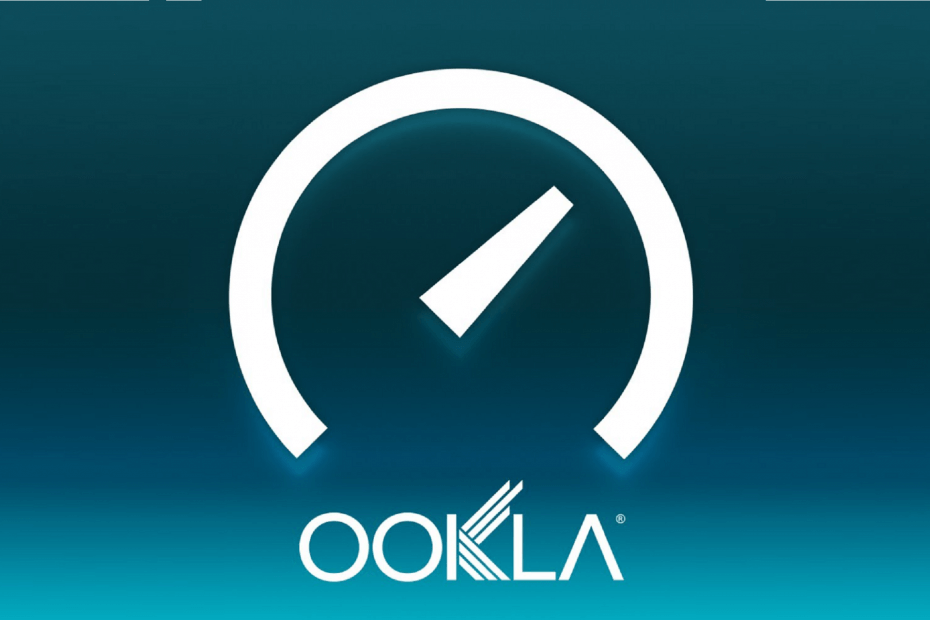
ეს პროგრამა გამოასწორებს კომპიუტერის ჩვეულებრივ შეცდომებს, დაგიცავთ ფაილის დაკარგვისგან, მავნე პროგრამისგან, აპარატურის უკმარისობისგან და თქვენი კომპიუტერის ოპტიმიზაციას მაქსიმალური მუშაობისთვის. შეასწორეთ კომპიუტერის პრობლემები და ამოიღეთ ვირუსები ახლა 3 მარტივ ეტაპზე:
- ჩამოტვირთეთ Restoro PC Repair Tool რომელსაც გააჩნია დაპატენტებული ტექნოლოგიები (პატენტი ხელმისაწვდომია) აქ).
- დააჭირეთ დაიწყეთ სკანირება Windows– ის პრობლემების მოსაძებნად, რომლებიც შეიძლება კომპიუტერში პრობლემებს იწვევს.
- დააჭირეთ შეკეთება ყველა თქვენი კომპიუტერის უსაფრთხოებასა და მუშაობაზე გავლენის მოსაგვარებლად
- Restoro გადმოწერილია 0 მკითხველი ამ თვეში.
პაკეტის დაკარგვა ინტერნეტის ხშირი მომხმარებლებისთვის ერთ-ერთი ყველაზე აქტუალური საკითხია. და ისიც იმედგაცრუებაა, მოიფიქრე. ეს ხდება შემთხვევით და ამას უშუალოდ ვერავითარი გამოსწორება არ შეუძლია, გარდა თქვენი კავშირის თითოეული მონაკვეთის პრობლემის მოგვარებისა.
მაშინაც კი, თუ მოახერხებთ მის გამოყვანას, ეს შეიძლება იყოს მხოლოდ მწვერვალი, რომელიც სწრაფად გადის, როგორც მოვიდა. ამასთან, თუ შენიშნეთ პაკეტის დაკარგვის შემთხვევა, შეიძლება წარმოიშვას ძირითადი საკითხი.
და ეს შესანიშნავი შესაძლებლობაა ტესტის ჩასატარებლად, რომელიც დაგეხმარებათ პრობლემის იზოლირებაში. ამის ბოლოს, თქვენ მინიმუმ გაიგებთ, პრობლემა თქვენს მხარეს, ISP- ს ან სერვერთანაა, რომელთან დაკავშირებაც გსურთ.
Ookla პაკეტის დაკარგვის ტესტი ხელმისაწვდომია აპლიკაციაში
თუ თქვენი კომპიუტერი მუშაობს Windows 10-ზე, იღბლიანი ხართ. შეგიძლიათ ჩამოტვირთოთ Speedtest by Ookla Windows 10 აპი და შეაფასეთ თქვენი კავშირის სწრაფი შეფასება. ეს დაგეხმარებათ დაინახოთ თქვენი ping, ჩამოტვირთვა, ატვირთვა, jitter და პაკეტების დაკარგვა, ყველაფერი იმავე ადგილას.
გაითვალისწინეთ, რომ პაკეტის დაკარგვისა და jitter ტესტები ხელმისაწვდომია მხოლოდ დესკტოპის აპში. ვებსაიტის სიჩქარის ტესტირების სერვისი აჩვენებს მხოლოდ ping, ატვირთვისა და ჩამოტვირთვის სიჩქარეს.
მიუხედავად იმისა, რომ ეს შეიძლება საკმაოდ სასარგებლო ინსტრუმენტი იყოს პაკეტების დაკარგვის ტესტირებისთვის, აღსანიშნავია, რომ პაკეტების დაკარგვის შემოწმება შეგიძლიათ მხოლოდ სერვერებზე, რომლებიც მხარს უჭერენ ამ მახასიათებელს.
ჩამოტვირთეთ Speedtest by Ookla აპი
- გადადით პროდუქტის გვერდზე Windows 10 Store აპში
- დააჭირეთ მიიღეთ შემდეგ Დაინსტალირება

- დაველოდოთ ინსტალაციის დასრულებას
- დააჭირეთ გაშვება
- მიეცით აპს ნებართვა, გამოიყენოს თქვენი ადგილმდებარეობა ზუსტი შედეგების მისაღწევად
- დააჭირეთ ღილაკს წადი აპის გაშვების შემდეგ დააჭირეთ ღილაკს

- დაელოდეთ სიჩქარის ტესტის დასრულებას
- დააჭირეთ ღილაკს მეტი ღილაკი

- წინა ტესტები მოძებნეთ ახლად გახსნილ განყოფილებაში
- შეარჩიეთ უახლესი ან ტესტი, რომლის შემოწმება გსურთ პაკეტის დაკარგვის შესახებ

- გაითვალისწინეთ პაკეტის დაკარგვის მნიშვნელობა ზედა მარჯვენა კუთხეში
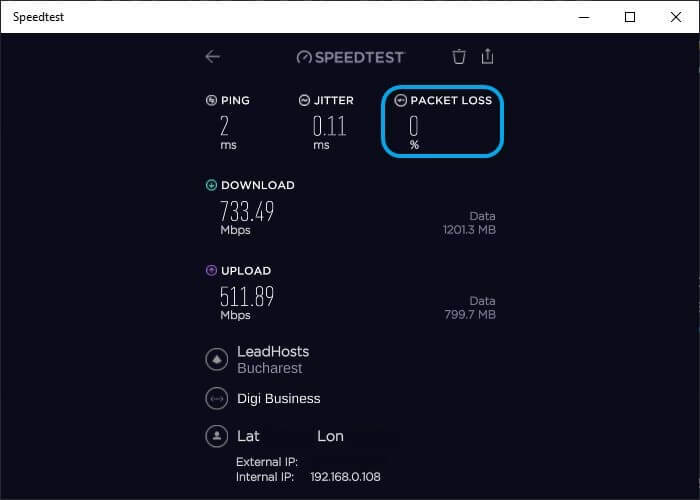
თუ პროცენტის გარდა სხვა რამეს ხედავთ, დიდი შანსია, რომ თქვენს მიერ არჩეულ სერვერს არ აქვს ამ ტესტის მხარდაჭერა. დაბრუნდით აპის მთავარ ეკრანზე, აირჩიეთ სხვა სერვერი და ხელახლა გაუშვით ტესტი.
შეამოწმეთ პაკეტის დაკარგვის შედეგები. თუ მაინც ვერ ხედავთ, გაიმეორეთ წინა ნაბიჯები, როგორც საჭიროა.
Ookla მიერ Speedtest მოიცავს პაკეტების დაკარგვის ტესტს
თუ გსურთ დარწმუნდეთ, რომ თქვენ ან თქვენს ინტერნეტ პროვაიდერს არ აქვს პაკეტების გაჟონვა, Speedtest by Ookla- ს დესკტოპის აპლიკაცია Windows 10 PC- ებისთვის შესანიშნავი გზაა ამის მისაღწევად. თქვენ უბრალოდ გაათავისუფლეთ ის, შეარჩიეთ შესაბამისი სერვერი და დააჭირეთ ღილაკს Go.
ტესტის დასრულების შემდეგ შეგიძლიათ შეამოწმოთ შედეგების ისტორია განყოფილებაში. თქვენ ნახავთ Ping, ჩამოტვირთვის და ატვირთვის სიჩქარეს, jitter და პაკეტების დაკარგვის პროცენტს იმავე ადგილას.
 კიდევ გაქვთ პრობლემები?შეასწორეთ ისინი ამ ინსტრუმენტის საშუალებით:
კიდევ გაქვთ პრობლემები?შეასწორეთ ისინი ამ ინსტრუმენტის საშუალებით:
- ჩამოტვირთეთ ეს PC სარემონტო ინსტრუმენტი TrustPilot.com– ზე შესანიშნავია (ჩამოტვირთვა იწყება ამ გვერდზე).
- დააჭირეთ დაიწყეთ სკანირება Windows– ის პრობლემების მოსაძებნად, რომლებიც შეიძლება კომპიუტერში პრობლემებს იწვევს.
- დააჭირეთ შეკეთება ყველა დაპატენტებულ ტექნოლოგიებთან დაკავშირებული პრობლემების გადასაჭრელად (ექსკლუზიური ფასდაკლება ჩვენი მკითხველებისთვის).
Restoro გადმოწერილია 0 მკითხველი ამ თვეში.
ხშირად დასმული შეკითხვები
სიჩქარე Ookla- ს მიერ ეს არის მარტივი გზა თქვენი ინტერნეტ კავშირის შესაფასებლად და შეამოწმოთ მისი სიჩქარე, პინგ-პაკეტი და პაკეტის დაკარგვაც კი. Ookla– ს სერვერების უზარმაზარი ქსელის წყალობით, რომლებიც გლობალურად ვრცელდება, დარწმუნებული უნდა იყოთ, რომ შედეგები ზუსტი იქნება.
დიახ, ეს აპი / სერვისი ერთ-ერთი ყველაზე ზუსტი ინსტრუმენტია შეაფასეთ თქვენი ინტერნეტის სიჩქარე და ხარისხი. ის გთავაზობთ სხვადასხვა პარამეტრების შემოწმებებს, როგორიცაა ჩამოტვირთვისა და ატვირთვის სიჩქარე, ping, jitter და პაკეტების დაკარგვა სამუშაო მაგიდაზე.
დიახ, შეგიძლიათ შეამოწმოთ პაკეტის დაკარგვა Ookla– ს გამოყენებით, მაგრამ მხოლოდ დესკტოპის პროგრამებს აქვთ ეს ფუნქცია. თუ გსურთ მოწინავე ტესტის ჩატარება, გაეცანით ჩვენს მონაცემებს ყოვლისმომცველი სახელმძღვანელო პაკეტების დაკარგვის შესახებ.